这个非常简单,主要分为2步 , 首先,安装C/C++插件 , 接着配置一下本地gcc、gdb路径就行,下面我简单介绍一下配置过程,感兴趣的朋友可以尝试一下:
1.首先,安装C/C++插件,这个直接在VS Code的扩展中心中搜索就行 , 如下,直接点击右下角的绿色install安装按钮:

【vscode编译器如何配置c语言环境】
2.接着就是配置本地gcc和gdb路径 , 这里你可以安装mingw,集成了gcc、gdb等常用编译调试工具,如下,为了方便使用,需要将这些命令添加到环境变量中(也就是添加mingw的bin目录到环境变量中):

3.最后就是在VS Code中编译调试C语言程序,主要步骤及截图如下,核心是配置launch.json和tasks.json这2个文件,后面的C语言编译和调试就是基于这2个文件进行:
- 这里为了方便演示,我新建了一个测试文件test.c,主要代码如下,非常简单,后面就是编译调试这个C文件:
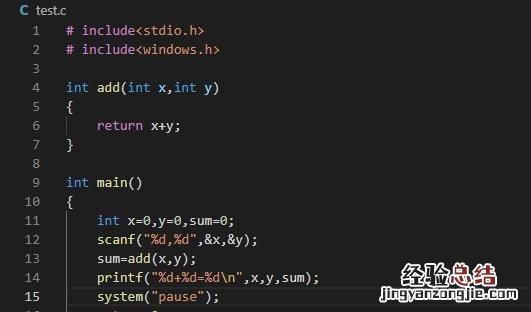
- 接着点击Debug按钮,就会在.vscode目录下生成一个launch.json文件,这里我们需要配置3个参数,分别是“program”、“miDebuggerPath”和“preLaunchTask” , program改为”${workspaceRoot}/${fileBasenameNoExtension}.exe”,miDebuggerPath改为你的gdb路径,preLaunchTask为gcc,其他配置不变,如下:

- 然后还需要在.vscode目录添加一个tasks.json文件 , 配置如下,非常简单 , 主要指明version,command和args这3个参数就行:

- 最后再点击Debug按钮,就可以正常调试运行C语言程序了 , 效果如下,和Dev-C++等集成环境差不多:
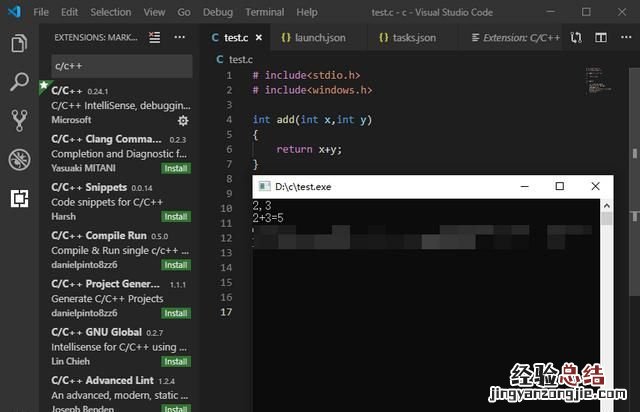
至此,我们就完成了在VS Code中配置C语言编译调试环境 。总的来说 , 整个过程非常简单,最主要的是配置launch.json和tasks.json这2个文件,只要你熟悉一下上面的配置过程,很快就能在本地搭建好C语言环境,网上也有相关教程和资料,介绍的非常详细,感兴趣的话 , 可以搜一下,希望以上分享的内容能对你有所帮助吧,也欢迎大家评论、留言进行补充 。
















